Навигация
ОТЛАДКА ПРОГРАММ
1.3. ОТЛАДКА ПРОГРАММ
Любая программа, написанная даже квалифицированным программистом, содержит ошибки, которые выявляются и исправляются в процессе отладки программы Кроме того, при работе с отлаженной программой пользователь может создать ситуацию, которая программой не обрабатывается корректно Рассмотрим процесс отладки программ и способы обработки ошибок при выполнении программы и имеющиеся для этого средства в Visual Basic
1.3.1. Синтаксический контроль
При ошибке в наборе текста программы в окне кода автоматически (при активизации в диалоговом окне Environment Options (Параметры Среды) флажка Display Syntax Errors (Показывать синтаксические ошибки)) инверсной подсветкой выделяется неправильный фрагмент оператора программы На этом этапе Visual Basic отслеживает синтаксические ошибки (неправильно написанные ключевые слова, неверный порядок операндов в операторах, некорректную пунктуацию и т п )
Лишняя точка в операторе уже приведенной выше процедуры автоматически показывается с разъяснением ошибки в окне
Рис 1 19 Вызов диалогового окна Environment Options (Параметры Среды) производится из пункта Tools Главного меню. Окно показано на рис. 1.20 и позволяет, кроме указания на выдачу синтаксических ошибок, определить выводимые окна среды (Toolbox, Properties, Project, Debag), задать обязательность объявления переменных (Require Variable Declaration), показа сетки формы (Show Grid) и ее шаг (Width, Height), выравнивания элементов управления относительно сетки (Align Controls to Grid), автоматического сохранения текущих версий файлов форм и проекта перед каждым запуском программы (Save Before Run).
1.3.2. Контроль корректности алгоритма
Для дальнейшей отладки синтаксически правильной программы существуют специальные средства, позволяющие контролировать значения переменных на различных этапах выполнения программы. Окно Debug является основным средством для поиска ошибок (рис. 1.21). В верхнем поле окна выводятся вид выражения (колонка Expression), значение выражения (колонка Value), местонахождение выражения (колонка Context). Кнопки Immediate и Watch обеспечивают переключение на просмотр соответственно непосредственно вводимого в этом поле выражения (прямой ввод выражения) или уже заданного. В нижнем поле отображается текст программы.
Вид выражения задается в окне Add Watch (вызывается из пункта Tool Главного меню) (рис. 1.22). Раскрывающиеся списки модулей (Module) и процедур (Procedure) позволяют задать местоположение выражения в программе. Выражение может быть набрано вручную в текстовом окне. Кроме того, если в тексте программы перед вызовом окна выделен какой-либо оператор или его часть, то оно автоматически появляется в окне (см. рис. 1.22).
Кнопки в области Watch Type определяют условия вывода выражения (Watch Expression - наблюдение за значением в точках прерывания; Break When Value Is True - прерывание выполнения программы, когда значение выражения равно заданному; Break When Value Changes - прерывание выполнения программы, когда значение выражения меняется).
Рис. 1.22 Для вывода в окно Debug нужно также установить точки прерывания (моменты, когда программа прекращает работу и выдает требуемую информацию в окно Debug). Обычно такими точками являются места программы, проверяемые на корректность работы.
Для установки точки прерывания нужно:
установить курсор или выделить соответствующий оператор программы; щелкнуть мышью по пункту Toggle Breakpoint (Поставить точку прерывания) раскрывающегося меню Run (Старт) Главного меню.Установленная точка прерывания выделится подсветкой (рис. 1.23).
После запуска программы значение проверяемого выражения выводится в окне Debug (рис. 1.24.). Оператор прерывания выделяется рамкой, в окне указывается место прерывания (проект, форма, процедура обработки события).
Удалить точку прерывания можно щелкнув мышью по пункту Clear Toggle Breakpoint (Убрать точку прерывания) раскрывающегося меню Run (Старт) Главного меню.
При отладке программ целесообразно комбинировать постановку точек прерывания и точек наблюдения (их установка задается кнопками Break When Value Is True (Прерывание выполнения программы, когда значение выражения равно заданному) и Break When Value Changes (Прерывание выполнения программы, когда значение выражения меняется) окна Add Watch). Точки наблюдения замедляют выполнение программы. Лучше установить точку прерывания в подозрительном месте программы и выполнять программу с нормальной скоростью до этой точки. Далее поставить одну или несколько точек наблюдения и продолжать более медленный поиск ошибок в локализованной области программы.
Если нет необходимости прослеживать изменение значения какой-либо переменной в процессе выполнения программы, то для вывода текущего значения вместо использования окна Add Watch можно использовать пункт меню Instant Watch (Быстрый просмотр) раскрывающегося меню Tool Главного меню. Перед этим, после прерывания выполнения программы, необходимо выделить переменную в окне кода. В окне Instant Watch (рис. 1.25.) выводится имя переменной, текущее значение и имя процедуры, в которой используется переменная.
Щелчком мыши по кнопке Add переменную можно добавить в список окна Debug Windows.
Кнопка Immediate окна Debug (рис. 1.26) позволяет вывести переменную на форму или изменить ее значение с помощью оператора присваивания (эти изменения не отражаются на содержании программы). Это окно можно также использовать для ввода команд, изменяющих свойства элементов управления (шрифты, цвет фона и др.). Измененные значения выводятся в окне Debug (рис. 1.27).
Если проект включает много процедур, то полезным средством отладки является трассировка вызова процедур (пункт меню Call... раскрывающегося меню Tool Главного меню или одноименная кнопка панели инструментов). Окно (рис. 1.28.) показывает всю последовательность вызовов от исходной процедуры до текущей (в верхней части расположена последняя вызванная процедура, в нижней - первая). Список позволяет определить, как произошел переход в текущую точку программы. 
Рис. 1.25
Рис. 1.27
Рис. 1.28
Эффективным средством отладки является также пошаговое выполнение программы и наблюдение результатов выполнения каждого оператора. После приостановки выполнения программы (точки прерывания или кнопка Break) необходимо войти в окно редактирования кода. Для выполнения одного оператора используется клавиша F8. При этом будет выполнен оператор, выделенный рамкой, а вьщеление будет перенесено на следующий оператор. Повторяя нажатие клавиши, можно осуществлять пошаговое выполнение программы.
Если текущий оператор содержит вызов процедуры, нажатие клавиши F8, щелчок мыши по пункту Step Into (Шаг внутрь) раскрывающегося меню Run или щелчок мыши по пиктограмме Step Into Главного меню вызовет выполнение первого оператора процедуры, которую можно продолжать выполнять по шагам.
Для выполнения всей процедуры (не по шагам) и переходу к оператору, следующему за вызовом процедуры, используется щелчок мыши по пункту Step Over (Обойти) или комбинация клавиш Shift+F8.
При пошаговом выполнении некоторый блок операторов можно обойти. Это можно сделать, установив курсор на оператор, на котором необходимо выполнить следующее прерывание выполнения программы, и щелкнув мышью по пункту меню Step То Cursor или комбинацией клавиш Ctrl+F8.
Пошаговое выполнение можно комбинировать с процедурным выполнением. Отлаженные процедуры одной программы можно выполнять по процедурно, а не отлаженные - пошагово. Средства отладки позволяют также изменять порядок выполнения операторов. При выполнении оператора Set Next Statement (Установить следующий оператор) раскрывающегося меню Run можно перейти к выполнению любого оператора (даже к тем, которые расположены перед текущим) текущей процедуры.
Похожие работы
... соответствующее диалоговое окно для выбора таблиц из базы-источника, а затем диалоговое окно для выбора файла назначения. · Выберите соответствующие спецификации и выполните экспортирование. · Microsoft Access выдаст сообщение о результате экспортирования. Запросы. Запрос можно представить себе как точку зрения на данные, включенные в таблицу. Запросы служат для селекции и ...
... мастера на основе одной или нескольких таблиц или запросов. Мастер задает подробные вопросы об источниках записей, полях, макете, требуемых форматах и создает отчет на основании полученных ответов. 1. В окне базы данных выберите Отчеты и нажмите кнопку Создать. 2. В диалоговом окне Новый отчет выберите нужного мастера. 3. Выберите таблицу или запрос, содержащие данные, на ...
... . В начале своего появления сканеры взаимодействовали с программами посредством уникального для каждой модели сканера интерфейса, что серьезно затрудняло включение поддержки работы со сканером в прикладные программы. Для решения этой проблемы был разработан TWAIN - индустриальный стандарт интерфейса программного обеспечения для передачи изображений из различных устройств в Windows и Macintosh. ...
... быть выведены на печать. На экране рисунки могут быть статическими (неподвижными) или динамическими (движущимися). В последнее время машинная графика выделилась в самостоятельный раздел информатики с многочисленными приложениями. Средствами машинной графики создается не только печатная продукция, но и рекламные ролики на телевидении, мультфильмы. Объясним, как кодируется изображение в памяти ...
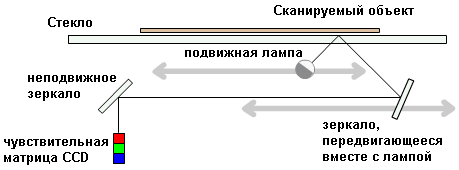
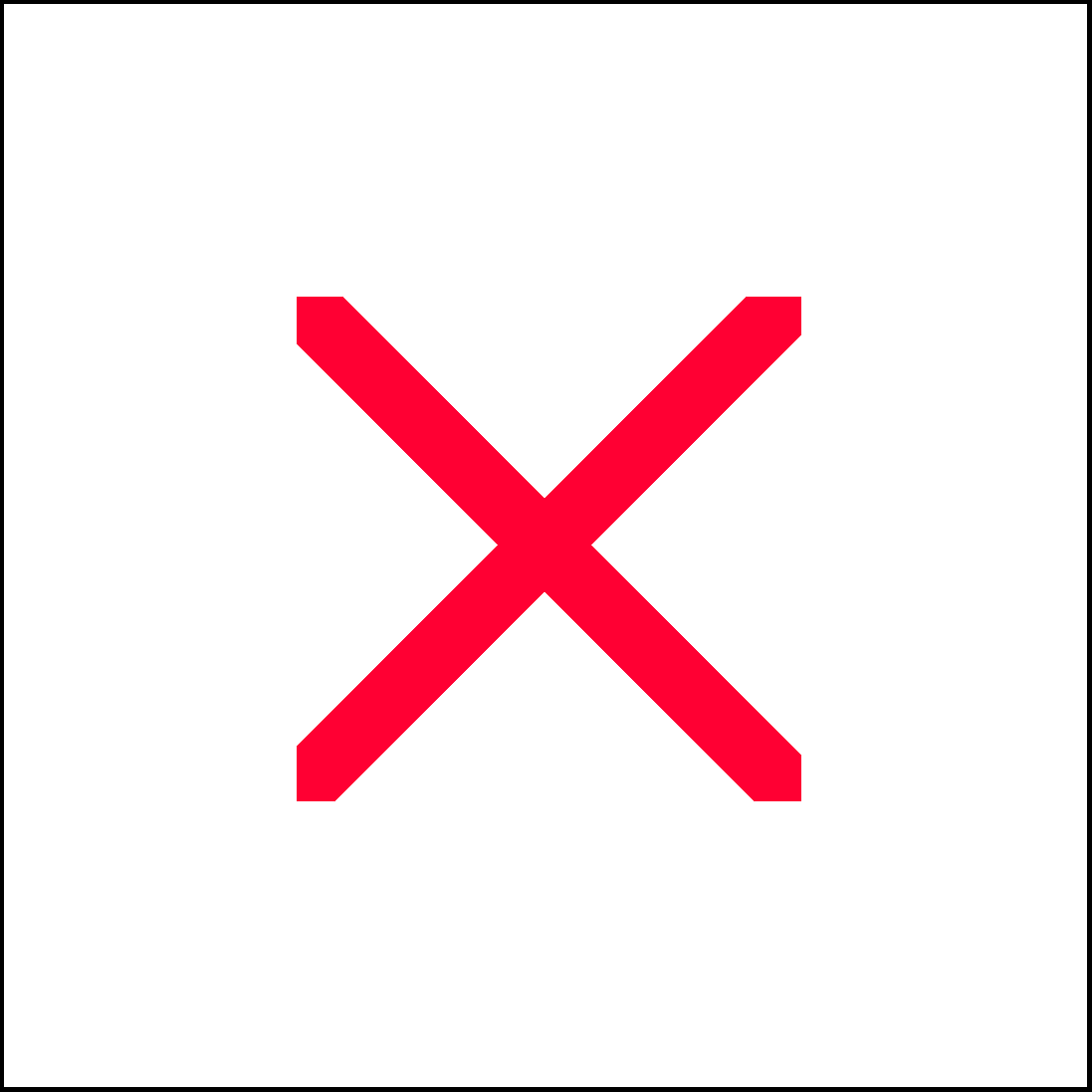
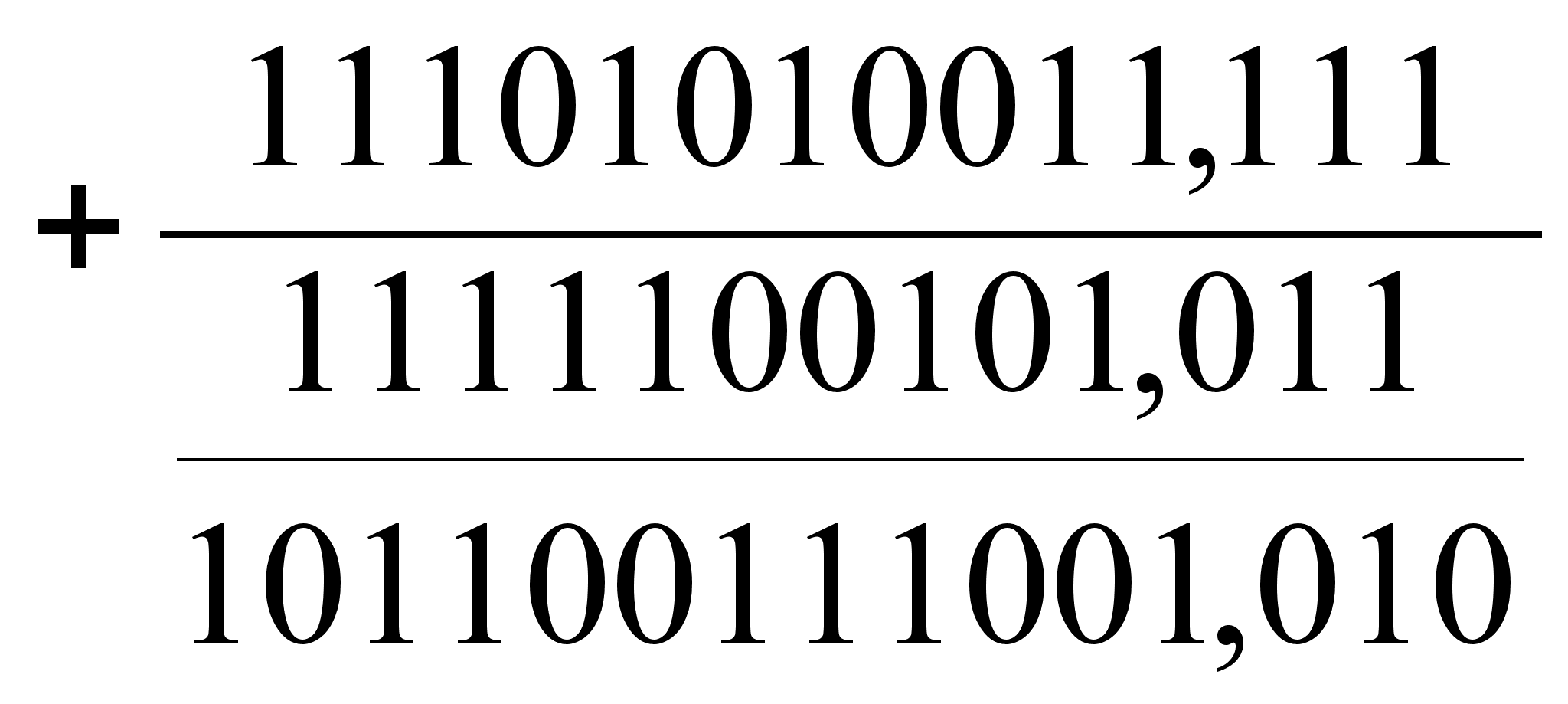
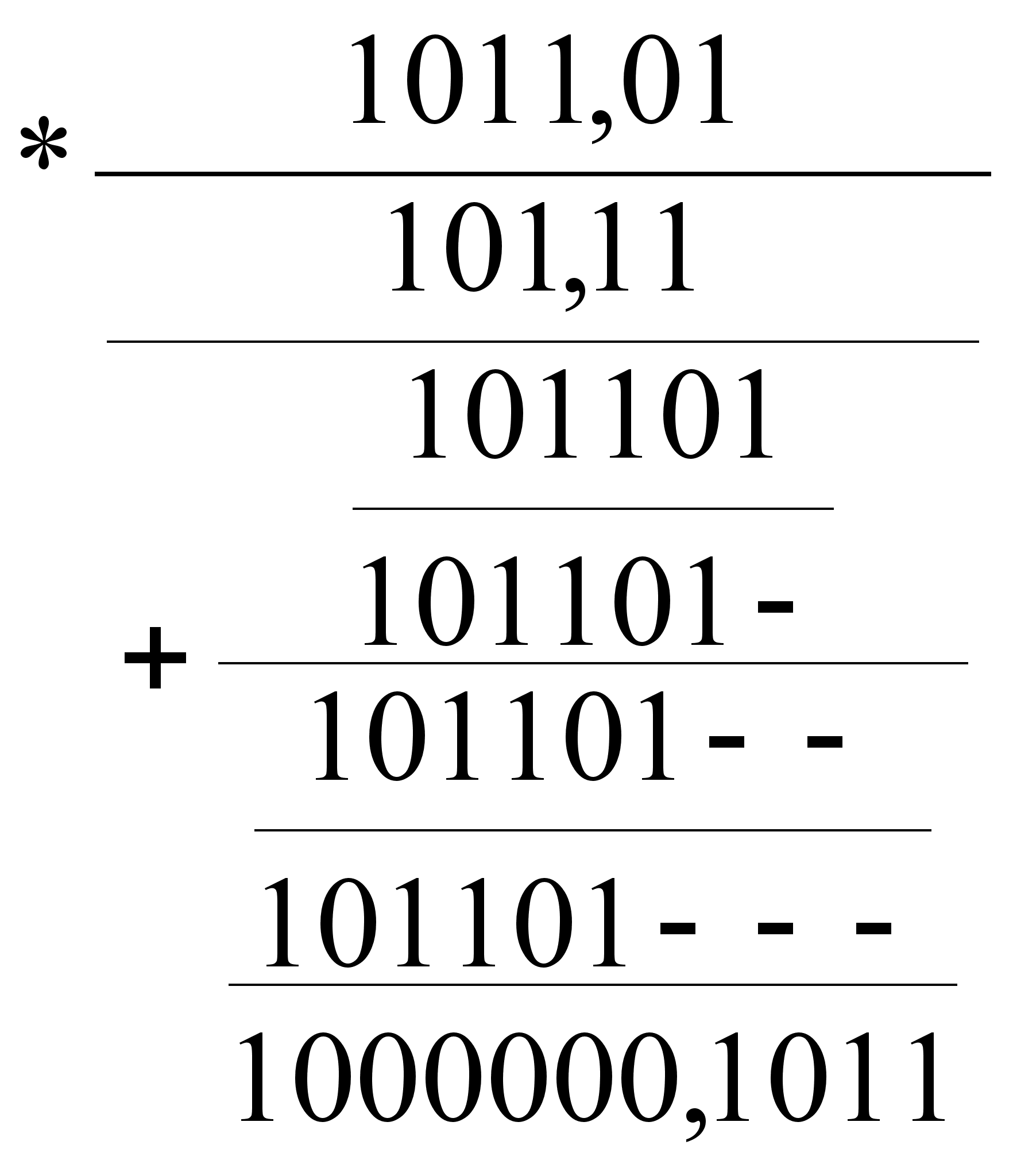
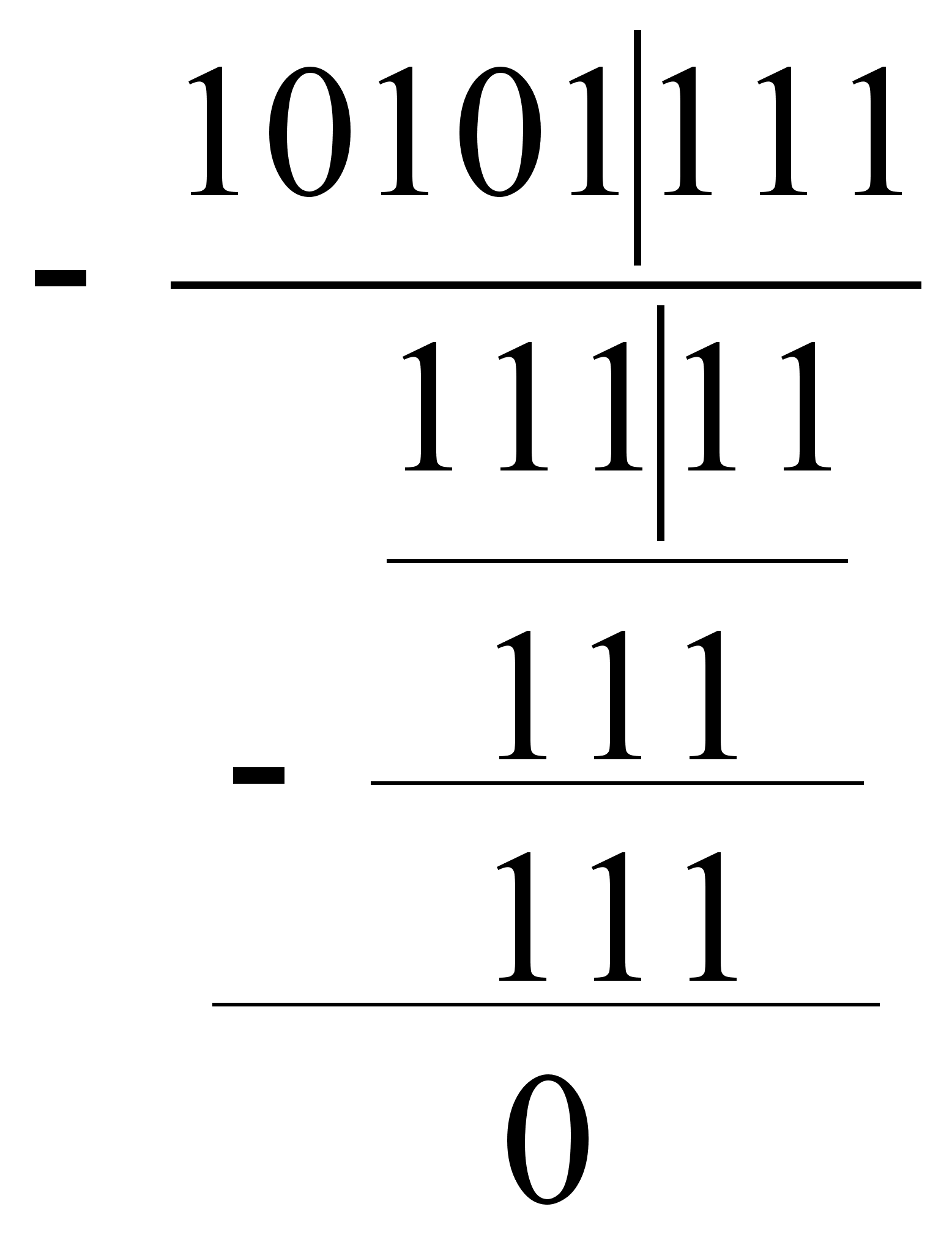
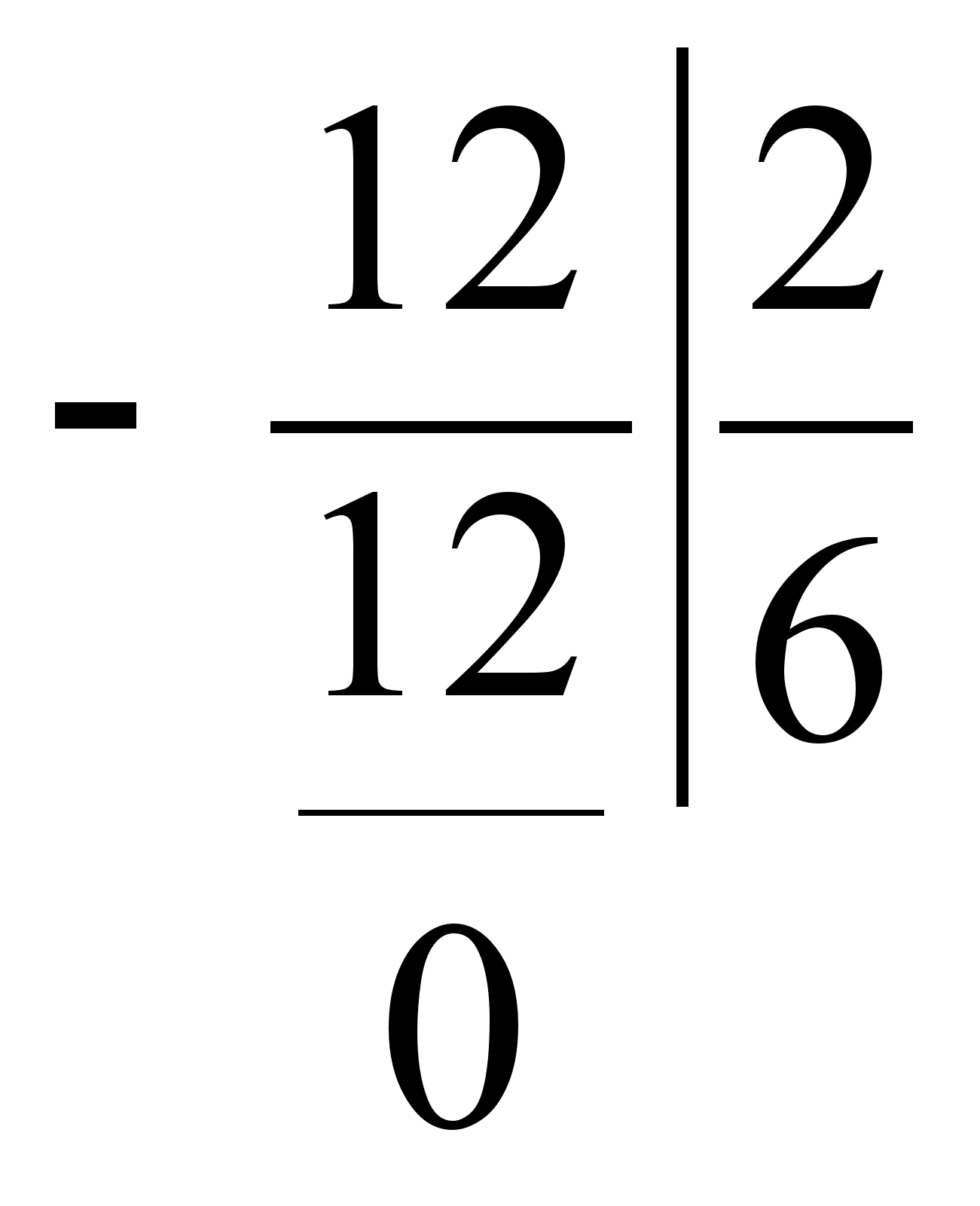
0 комментариев